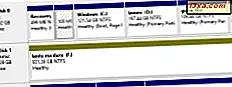Om du gillar gratis saker (och vem inte?) Vet du säkert ett par molnbaserade fillagringstjänster som låter dig ladda upp och hålla dina filer synkroniserade på många enheter. Den mest kända av dessa är förmodligen Dropbox, som ansluter till Microsoft Office for Android, liksom ett antal andra appar och tjänster. Dropbox låter dig också komma åt och redigera dina filer i molnet, så du behöver inte flytta dem till en annan plats. Låt oss se hur du kan länka ditt Dropbox-konto med Microsoft Office- appar till Android: Word, Excel och så vidare.
Hämta ett Dropbox-konto
Om du vill ansluta ditt Dropbox- konto till Microsoft Office- appar på Android har du förmodligen redan ett Dropbox- konto. Om inte, kan du få ett konto gratis på Dropbox webbplatsen. För att ansluta till ditt konto startar du en Microsoft Office- app på din Android-enhet: proceduren är densamma för alla Office-appar och vi ska nu använda Word för att visa.
Starta Microsoft Office App du vill använda
Tryck först på ikonen Alla appar på startskärmen - den som ser ut som ett rutnät.
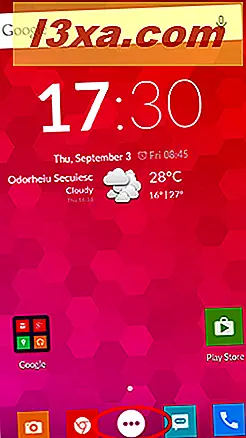
Leta efter appens ikon och tryck på den för att starta programmet.
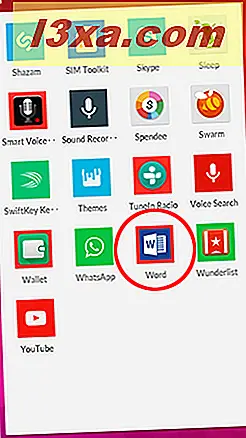
Så här ansluter du till Dropbox från Microsoft Office för Android
Tryck nu på Öppna .
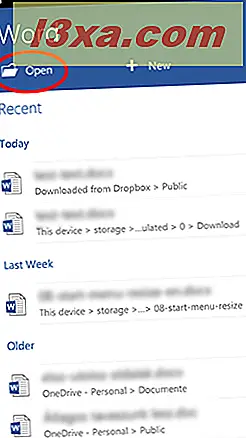
På nästa skärm trycker du på "Lägg till en plats" .
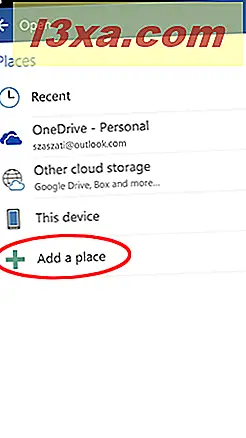
Tryck sedan på Dropbox för att starta anslutningsprocessen.
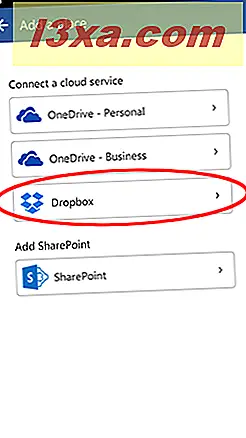
Dropbox- webbplatsen öppnas i enhetens standardwebbläsare. Ange dina uppgifter (din Dropbox- e-postadress och ditt lösenord) i fälten E-post och lösenord .
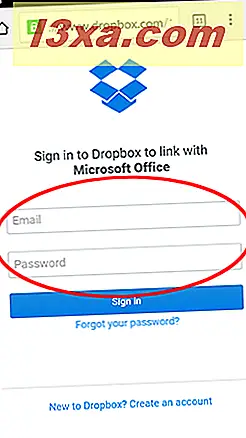
Tryck på Logga in för att ansluta till ditt konto.
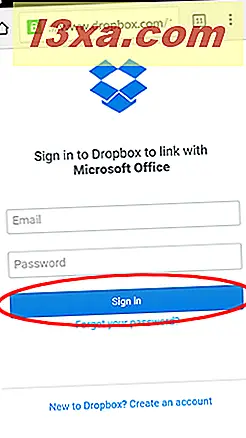
Du måste bekräfta anslutningen: tryck på Tillåt på nästa skärm för att ansluta ditt Dropbox- konto till Microsoft Office for Android.
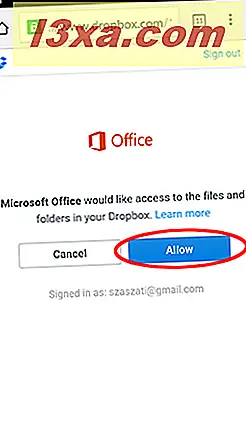
Det är det, ditt Dropbox- konto är nu anslutet! Du kommer att tas tillbaka till skärmen Öppna i den Microsoft Office- app du använde.
 OBS! Ditt Dropbox- konto är nu anslutet till alla Microsoft Office- appar, så du behöver bara gå igenom den här proceduren en gång i ett av appar.
OBS! Ditt Dropbox- konto är nu anslutet till alla Microsoft Office- appar, så du behöver bara gå igenom den här proceduren en gång i ett av appar.
Så här öppnar du dokument som lagras på Dropbox från Microsoft Office för Android
När du är klar med att koppla ditt Dropbox- konto och tas tillbaka till skärmen Öppna, tryck bara på Dropbox för att komma åt dina filer där.
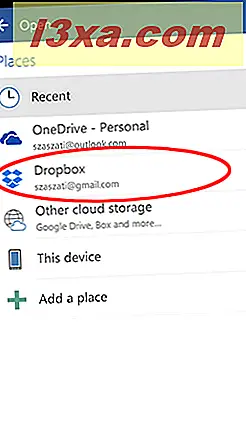
Navigera sedan till mappen där filen du vill sparas.
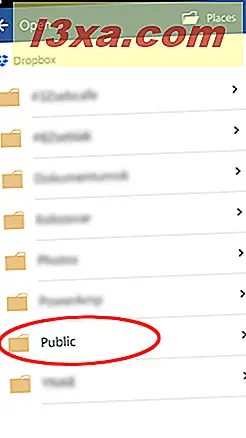
Slutligen knackar du på filens namn för att ladda det.
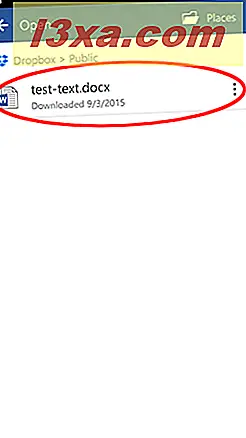
Det är det, du kan börja redigera din fil - i det här fallet ett Word- dokument.
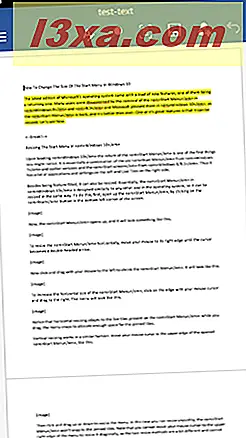
Slutsats
Dropbox är en bra tjänst som låter dig lagra dina filer i molnet och hålla dem synkroniserade över alla dina enheter. Lyckligtvis stöder Microsoft Office- appar till Android fullt ut det, så du behöver inte migrera dina dokument någon annanstans om du redan använder Dropbox . Fortsätt läsa vår Microsoft Office for Android- serie för att lära dig alla funktioner som dessa appar har att erbjuda och var noga med att fråga alla dina frågor i kommentarfältet nedan.